随着数字化时代的到来,个人和企业对数据存储的需求越来越大。荣耀电脑,作为市场上的热门选择之一,其便捷的文件存储功能备受用户青睐。本文将详细指导您如何高...
2025-06-14 1 电脑
在现代计算机安全和虚拟技术发展中,虚拟化扩展(VT,VirtualizationTechnology)是一个重要的组成部分,尤其在运行虚拟机和提高系统性能方面。但是有时候,用户可能会遇到电脑配置不支持VT技术的情况,这会限制到某些软件或操作系统的正常运行。本文将深入探讨如何解决这一问题以及提供相对应的替代方案。
VT技术是由Intel首先引入的一种硬件级别的技术,它的目的是模拟计算机硬件的操作系统和应用程序,使得可以在单个物理机器上运行多个虚拟机。VT技术是虚拟化软件,如VMware或VirtualBox等运行的基础。其优点包括提升操作系统的效率、提高资源利用率和安全性等。
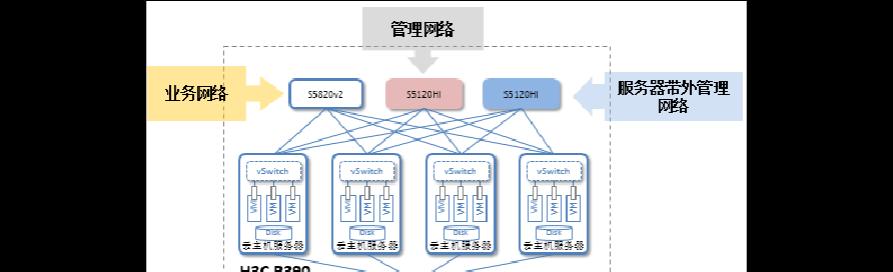
检查CPU是否支持VT技术
我们需要确认电脑的中央处理器(CPU)是否具备VT技术功能。可以通过以下步骤进行检查:
1.打开任务管理器:可以通过在任务栏点击右键选择“任务管理器”或使用快捷键`Ctrl+Shift+Esc`打开。
2.进入性能选项卡:在任务管理器中,点击左下方的“性能”选项卡。
3.检查CPU页面:如果在CPU页面的“虚拟化”一行显示“已启用”,则表明您的电脑支持VT技术。
BIOS设置中启用VT技术
如果检查结果显示CPU支持VT技术,但在BIOS设置中该功能未被启用,此时可以按照以下步骤操作:
1.重启电脑,在开机时按特定功能键(通常是`Del`、`F2`或`Esc`)进入BIOS设置。
2.在BIOS菜单中找到CPU或Security选项。
3.在CPU选项卡中找到有关虚拟化技术(例如IntelVirtualizationTechnology或AMD-V)的设置,并确保其为启用状态。
4.保存设置并退出BIOS。
确认操作系统支持及开启VT
部分操作系统默认不启用VT支持,需要手动开启。以Windows10为例:
1.打开“控制面板”>“程序和功能”>“启用或关闭Windows功能”。
2.检查“Hyper-V”复选框是否被选中,若未选中,则勾选并确认。
3.重启电脑以应用更改。
如果上述方法仍然无法解决问题,则可能需要更新BIOS至最新版本或考虑硬件升级。
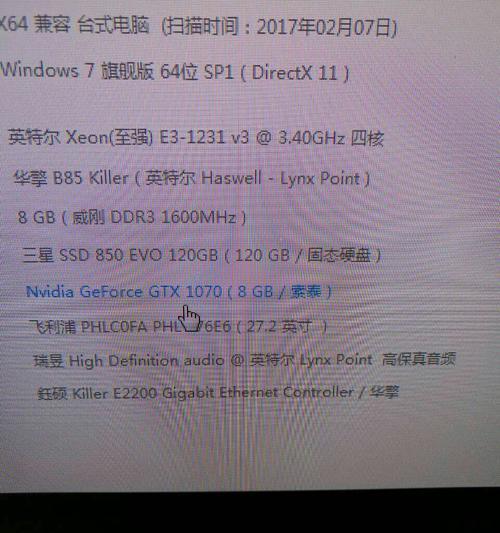
使用非硬件辅助的虚拟化软件
如果硬件不支持VT技术,可选择那些不需要硬件支持的虚拟化软件。比如使用QEMU模拟器,它不需要CPU的特殊支持,因为它模拟整个硬件环境。
使用容器技术
另一种可能的选择是使用基于容器的技术,如Docker。容器共享主机操作系统的内核,不需要启动一个新的操作系统。这在很多场景下可以作为虚拟化技术的替代方案。
考虑软件兼容性
有时候,软件本身可能提供“不使用VT”选项。在安装或使用过程中,仔细查看安装向导或软件设置,可能有相关的设置项可供选择。
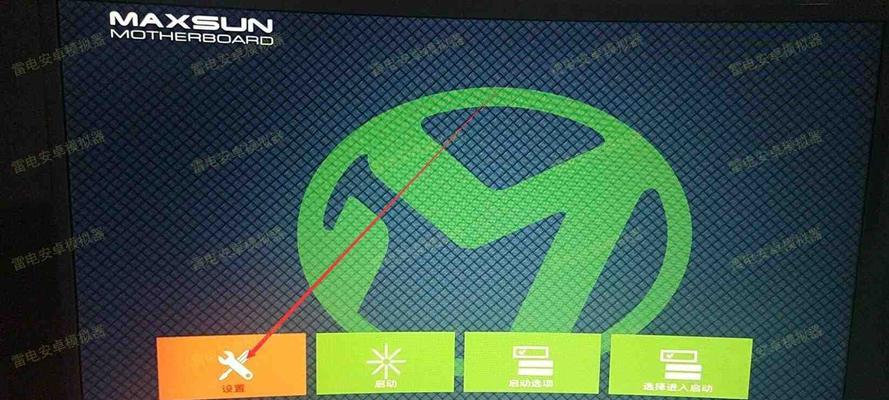
电脑配置不支持VT技术时,首先需要检查CPU是否支持以及在BIOS和操作系统的设置中启用VT。如果因为硬件原因无法使用VT技术,可以尝试使用不需要硬件支持的虚拟化软件,或是转向使用容器技术等其他替代方案。了解每一种方案的利弊能帮助你做出最适合自己的选择,确保计算机使用体验既安全又高效。
标签: 电脑
版权声明:本文内容由互联网用户自发贡献,该文观点仅代表作者本人。本站仅提供信息存储空间服务,不拥有所有权,不承担相关法律责任。如发现本站有涉嫌抄袭侵权/违法违规的内容, 请发送邮件至 3561739510@qq.com 举报,一经查实,本站将立刻删除。
相关文章

随着数字化时代的到来,个人和企业对数据存储的需求越来越大。荣耀电脑,作为市场上的热门选择之一,其便捷的文件存储功能备受用户青睐。本文将详细指导您如何高...
2025-06-14 1 电脑

随着科技的快速发展,相机不再只是简单的拍照工具,而是与电脑等设备互联互通的多媒体中心。佳能作为相机行业的佼佼者,其产品往往配备先进的技术,包括蓝牙连接...
2025-06-12 2 电脑

在这个数字化时代,随着手机摄影技术的飞速发展,我们越来越多地使用手机拍摄照片和视频。尤其是对于使用荣耀手机的用户来说,拍照成为了记录生活点滴的重要方式...
2025-06-12 3 电脑

在数字时代,电脑作为我们日常生活中不可或缺的工具,其内部构造和硬件升级对于懂一些计算机知识的用户来说已经不是什么难题。而方正台式小电脑作为市场上常见的...
2025-06-11 2 电脑

在当今这个数字时代,拷贝数据已成为我们日常生活中不可或缺的一部分。特别是对于使用电脑进行大量数据传输的用户来说,拷贝速度直接关系到工作效率。在拷贝大文...
2025-06-10 2 电脑

拼音字体设置在荣耀电脑上,旨在满足用户对中文输入法的个性化需求。掌握正确的设置步骤不仅可以提升打字体验,还能让电脑界面更加符合个人喜好。接下来,本文将...
2025-06-10 2 电脑